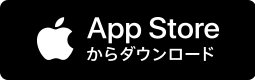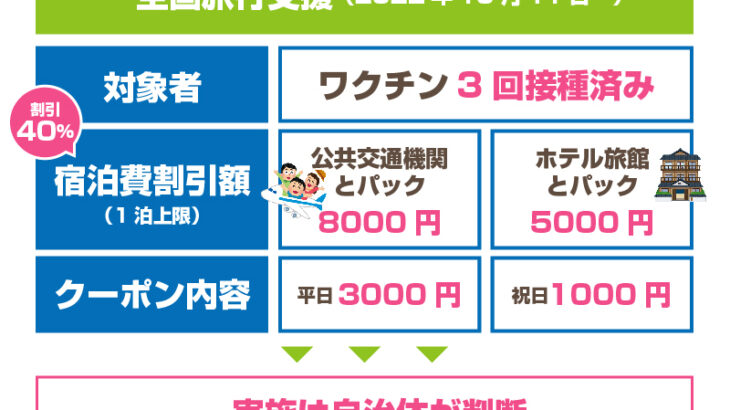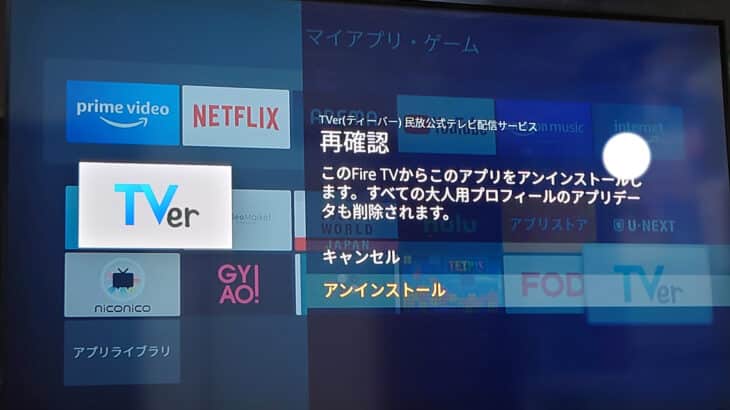「100億円キャンペーン」やCMでも話題の QRコード・バーコードで支払うスマホアプリ ・「ペイペイ(PayPay)」を使ってみたのでレビューします。
目次
ペイペイ導入
ペイペイアプリをダウンロード
まずはペイペイをダウンロード。私はAndroidなので、プレイストア(右側)からダウンロードしました。(ダウンロード時の容量は35MBぐらい)

https://itunes.apple.com/jp/app/apple-store/id1435783608?mt=8 
https://play.google.com/store/apps/details?id=jp.ne.paypay.android.app
氏名・電話番号を入力
ダウンロード後に氏名、電話番号を入力しました。
本人確認用に電話番号に「SMS認証メール」がとどいてパスワードを入力するみたいですね。
SMS認証メールは後で記述する銀行口座との連携でも使用します。
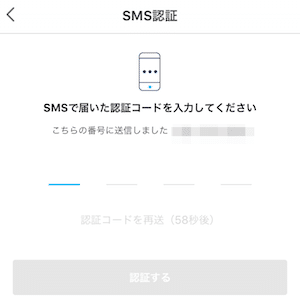
早速500ポイントGET
認証完了後、アプリのトップ画面がでました。
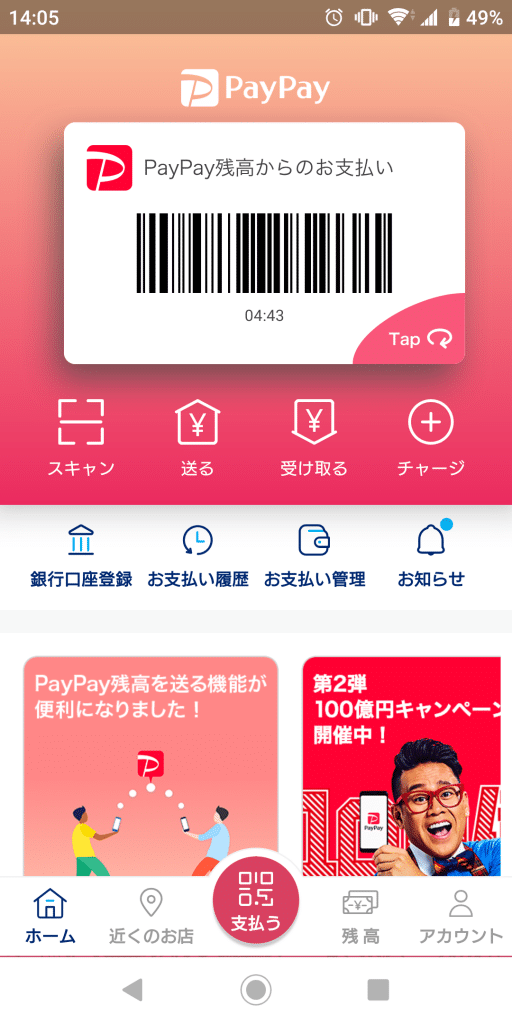
表示すると500円分のポイントが入っていました。
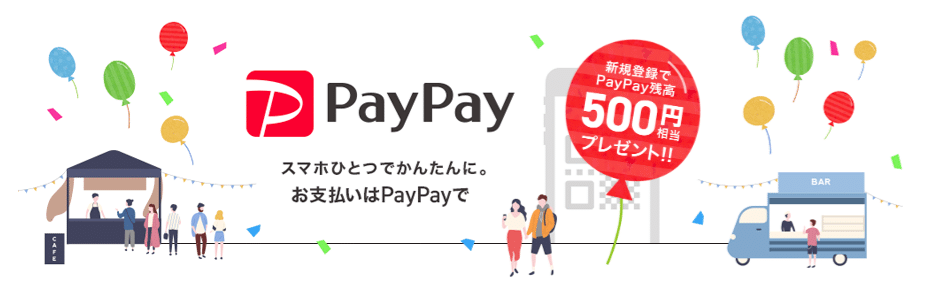
話題のアプリを入れるとすぐしたくなるので、早速入金してみました。
ジャパンネット銀行との連携
ジャパンネット銀行の場合
「アカウント」→「お支払方法の管理」→「チャージ用の銀行口座を追加」から入金するための口座を選択。
私の場合、ジャパンネット銀行を使っていたため、そちらを選択。
口座を選択するのですが、この時、Yahoo IDの連携が必要だったため、新たにIDを取得しました。
※Yahoo ID を取得するための情報を入力した後、ここでも「SMS認証メール」による本人確認がありました。
また、ジャパンネット銀行の場合ですが、ジャパンネット銀行の口座開設時にも使った「ワンタイムパスワードトークン」が必要になります。
口座からの出金・ペイペイへの入金
丁度コンビニに行く用事があったので、ジャパンネット銀行の口座からペイペイへ2000円いれてみました。
ジャパンネット銀行のアプリも入れていますが、こんな感じで表示されます。
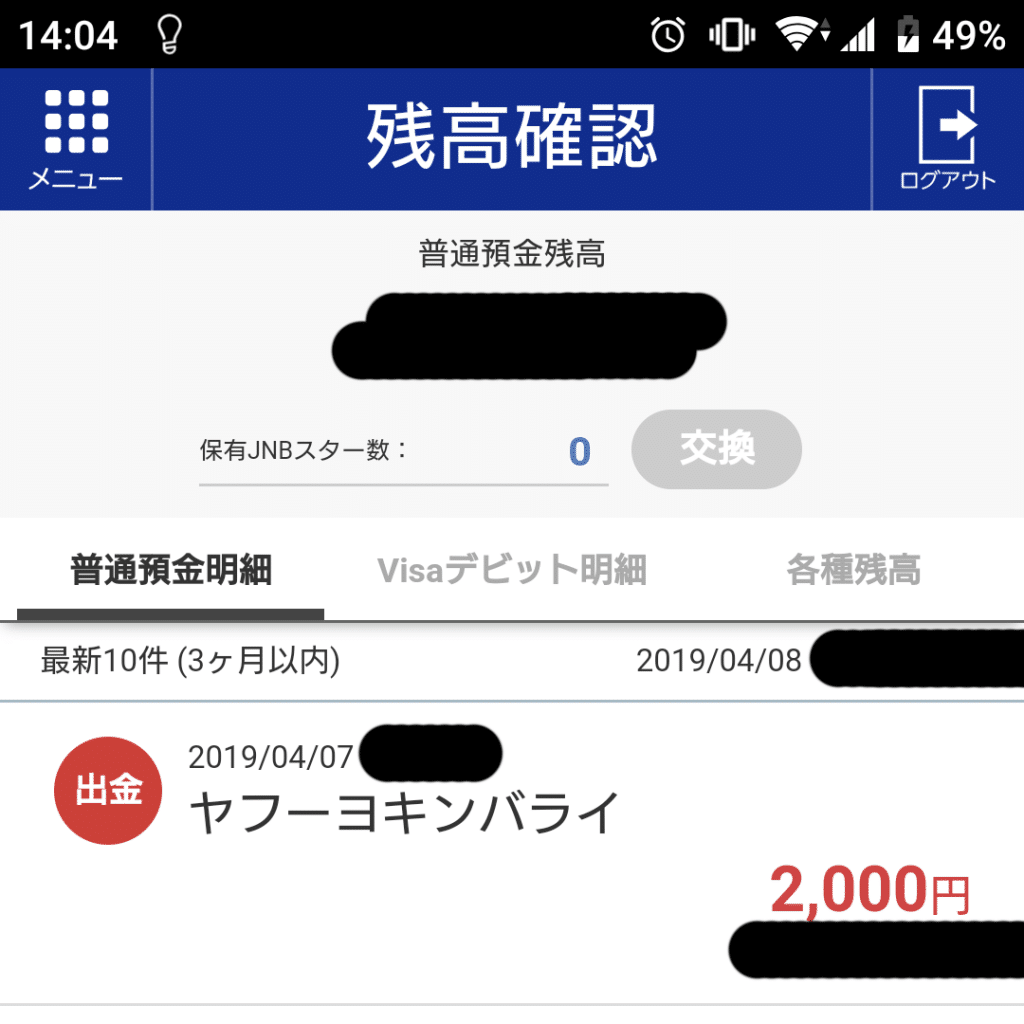
コンビニでペイペイを利用
ファミリーマートの場合
セブンイレブン・サークルK以外のコンビニだと使えるみたい(2018年4月現在)なのでファミリーマートでお買い物。
お会計の際にはペイペイのバーコードを表示してピッと読み取って完了。
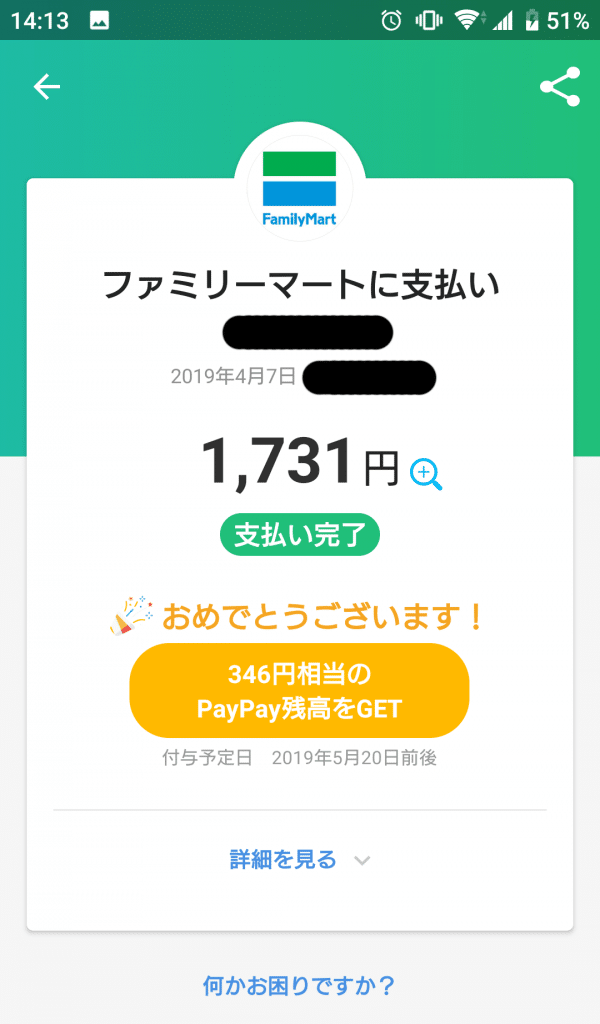
1,731円で346円相当のポイントをゲット!
ただし、ポイントが付与されるのは翌月の20日前後みたいですね。
個人間の送金もできます。
ペイペイを入れている相手にQRコードを読み取ったり、PayPay IDを入力してペイペイから送金もできます。
お金の貸し借り・返済も電子マネーでする時代ですね…笑
履歴が残るので、家計簿もつけやすい
レシートをワシャワシャと財布にいれたり、整理するのが苦手なので地味に助かります。いつ、だれが、どこで、いくら買ったかがわかるのは便利。
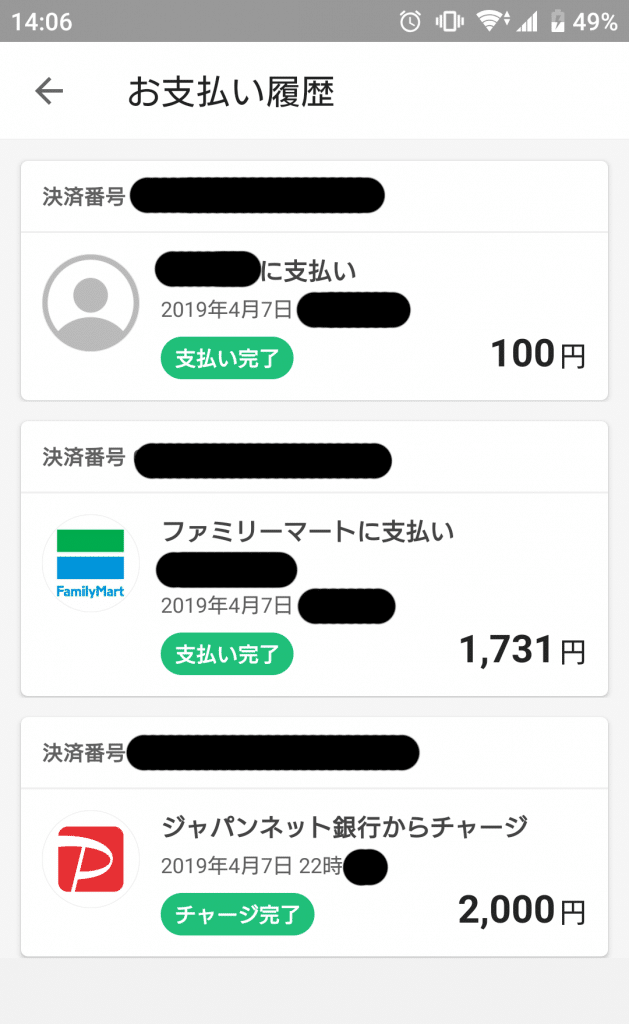
ペイペイを使えるお店
意外とペイペイが使える店が多い
コンビニをはじめ、ケーズデンキ、エディオン、牛角、魚民などの有名店や、その他にも、タクシーなどの交通機関、ホテルの宿泊、ドラッグストア、スーパーなど使えるお店が意外と多かったです。
Tポイントも貯まる
私は使っていませんが、Yahoo カードのクレジットカードからチャージするとTポイントが貯まるようです。なのでTSUTAYA等をよく利用する方は更にポイントGETできますね!
※PayPay残高からお店への支払いに対してはTポイントは貯まらないようです。
感想
使えるお店がもっと増えてほしい
私が使ってみたところ、入出金やお会計後など、アプリの動作は軽かったので、サクサクーっと利用できました。また、ポイントが付与されたりするのも良い印象です。
お店も積極的に導入してほしい
外国では主流となっている電子マネーの利用ですが、以前ニュースで、日本はまだまだ電子マネーが利用できるところが少ないとのことでした。
できれば大手だけではなく、ローカルのスーパーや個人店舗さんにも導入してほしい!と思いました。
今まで現金派の私でしたが、この機会に一度「電子マネー生活」してみたいと思います。ただし、
- 携帯の充電が切れないようにする
- 気軽に使えすぎるので、お金の使い過ぎに気を付ける
- ペイペイ・アプリを最新の状態を保つ
- とはいえ、念のため財布にお金は少し入れておきたい
こんな感じで使ってみたいと思います(笑)